Configurazione delle impostazioni del protocollo
In questa sezione viene descritta la procedura di configurazione delle impostazioni utilizzando l'IU Remota.
 |
Nell'IU Remota è possibile specificare le impostazioni accedendo alla stampante in rete da un browser.
|
|
IMPORTANTE
|
Prima di configurare le impostazioni del protocolloQuando si configurano le impostazioni del protocollo della stampante utilizzando il software precedente, il protocollo TCP/IP deve poter essere utilizzato nella rete.
Verificare che le impostazioni del protocollo TCP/IP siano selezionate, che stampante e computer siano collegati correttamente e che la stampante sia accesa.
|
|
NOTA
|
||
Quando si selezionano le impostazioni utilizzando un software diverso dall'IU RemotaÈ anche possibile configurare le impostazioni utilizzando il software seguente.
È possibile configurare le impostazioni accedendo al server FTP della stampante dal prompt dei comandi.
|
1
Avviare l'IU Remota e accedere come amministratore.
2
Fare clic su [Impostazioni/Registrazione].
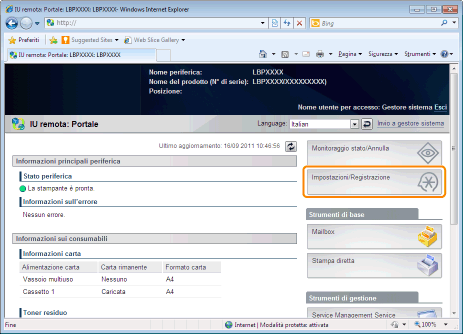
3
Selezionare [Rete] dal menu [Preferenze].
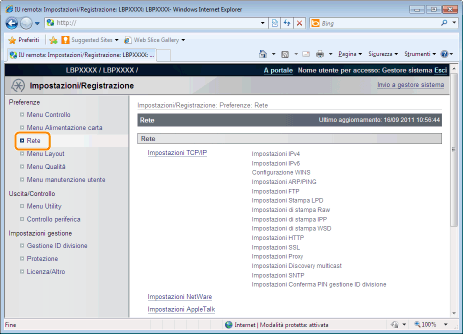
4
Fare clic su [Impostazioni NetWare].
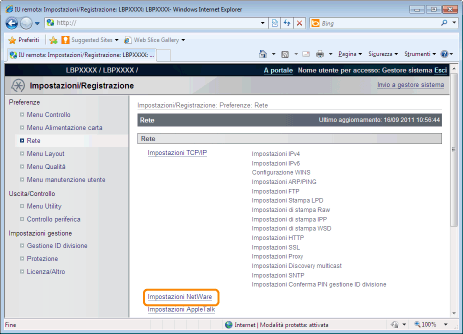
5
Fare clic su [Modifica...].
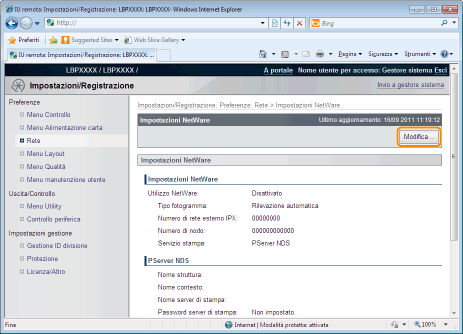
6
Selezionare la casella di controllo [Utilizzo NetWare].
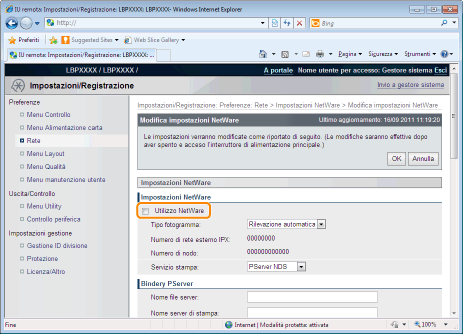
|
NOTA
|
Quando si deseleziona la casella di controllo [Utilizzo NetWare]La stampante non viene rilevata sulla rete NetWare.
|
7
Impostare [Tipo di frame].
Selezionare il tipo di frame che viene utilizzato dall'ambiente di sistema in uso, scegliendo tra [Rilevazione automatica], [Ethernet II], [Ethernet 802.2], [Ethernet 802.3] o [Ethernet SNAP].
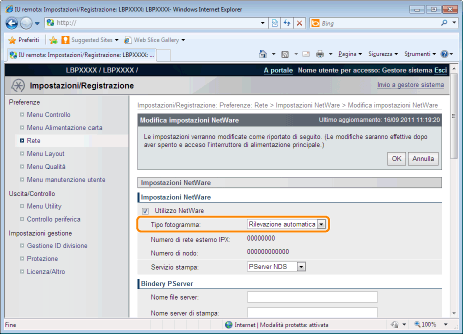
Quando si utilizza Bindery PServer: modalità Queue Server (server di stampa della modalità Bindery)
|
1.
|
Selezionare [Bindery PServer] da [Servizio stampa].
|
|
2.
|
In [Nome file server], inserire il nome del server file creato in "Configurazione di NetWare".
|
|
3.
|
In [Nome server di stampa], inserire il nome del server di stampa creato in "Configurazione di NetWare".
|
|
4.
|
In [Password server di stampa], inserire la password relativa al server di stampa.
|
|
5.
|
In [Numero stampante], inserire lo stesso numero di stampante specificato in "Configurazione di NetWare".
|
|
6.
|
Specificare le impostazioni di [Modalità servizi], [Modulo stampante], [Intervallo di polling] e [Dimensioni buffer] secondo necessità.
|
Quando si utilizza PServer NDS: modalità Queue Server (server di stampa in modalità NDS)
|
1.
|
Selezionare [PServer NDS] da [Servizio stampa].
|
|
2.
|
In [Nome struttura] e [Nome contesto], inserire il nome della struttura a cui appartiene il server di stampa e il nome del contesto.
|
|
3.
|
In [Nome server di stampa], inserire il nome del server di stampa creato in "Configurazione di NetWare".
|
|
4.
|
In [Password server di stampa], inserire la password relativa al server di stampa.
|
|
5.
|
In [Numero stampante], inserire lo stesso numero di stampante specificato in "Configurazione di NetWare".
|
|
6.
|
Specificare le impostazioni di [Modalità servizi], [Modulo stampante], [Intervallo di polling] e [Dimensioni buffer] secondo necessità.
|
Quando si utilizza RPrinter: modalità Remote Printer (server di stampa in modalità Bindery)
|
1.
|
Selezionare [RPrinter] da [Servizio stampa].
|
|
2.
|
In [Nome file server], inserire il nome del server file creato in "Configurazione di NetWare".
|
|
3.
|
In [Nome server di stampa], inserire il nome del server di stampa creato in "Configurazione di NetWare".
|
|
4.
|
In [Numero stampante], inserire lo stesso numero di stampante specificato in "Configurazione di NetWare".
|
Quando si utilizza NPrinter: modalità Remote Printer (server di stampa in modalità NDS)
|
1.
|
Selezionare [NPrinter] da [Servizio stampa].
|
|
2.
|
In [Nome struttura] e [Nome contesto], inserire il nome della struttura a cui appartiene il server di stampa e il nome del contesto.
|
|
3.
|
In [Nome server di stampa], inserire il nome del server di stampa creato in "Configurazione di NetWare".
|
|
4.
|
In [Numero stampante], inserire lo stesso numero di stampante specificato in "Configurazione di NetWare".
|
8
Fare clic su [OK].
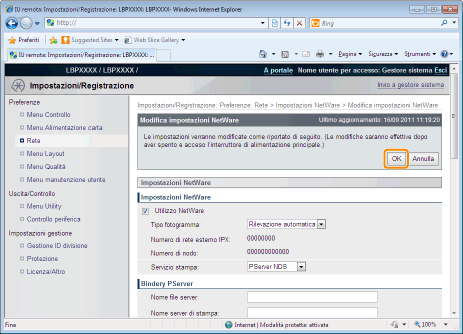
9
Eseguire un ripristino hardware o riavviare la stampante.
|
→
|
Le impostazioni diventano effettive solo dopo aver riavviato la stampante o eseguito un ripristino hardware.
|
|
NOTA
|
||||||
Per eseguire un ripristino hardwareLa procedura seguente consente di eseguire un ripristino hardware.
|